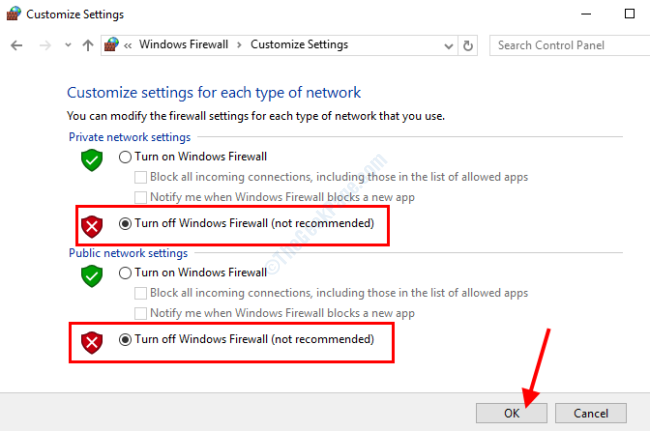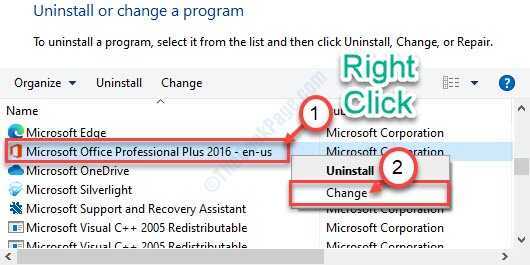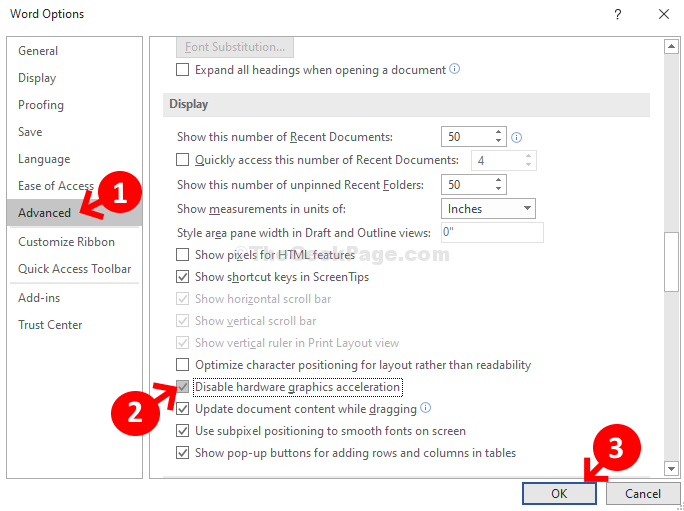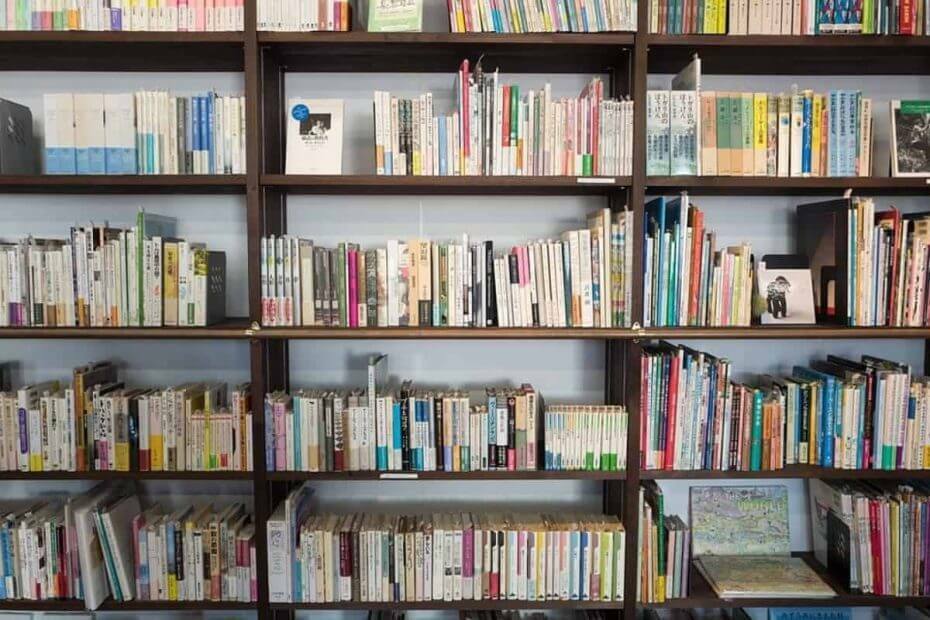
Denne software reparerer almindelige computerfejl, beskytter dig mod filtab, malware, hardwarefejl og optimerer din pc til maksimal ydelse. Løs pc-problemer og fjern vira nu i 3 nemme trin:
- Download Restoro pc-reparationsværktøj der kommer med patenterede teknologier (patent tilgængelig her).
- Klik på Start scanning for at finde Windows-problemer, der kan forårsage pc-problemer.
- Klik på Reparer alt for at løse problemer, der påvirker din computers sikkerhed og ydeevne
- Restoro er blevet downloadet af 0 læsere denne måned.
Biblioteker blev introduceret i Windows 7, og siden da bliver de meget nyttige organisere dine filer. Men af en eller anden grund mangler bibliotekselementet som standard i navigationspanelet i Windows 10.
Og hvis du bruger denne funktion ofte, vil du muligvis have den tilbage, og her er et par måder at gøre det på.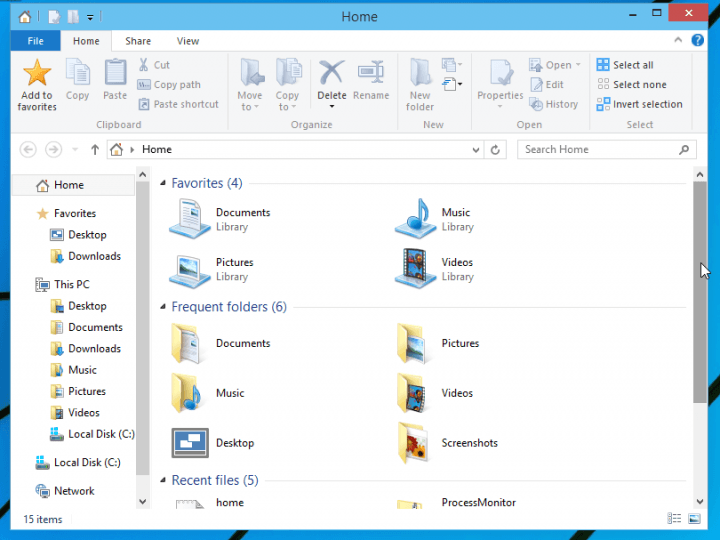
Hvordan kan jeg aktivere biblioteker i Windows 10 Explorer?
Aktivering af biblioteker i Windows 10
For at aktivere biblioteker i Windows 10 File Explorer, følg disse trin:
- Åben File Explorer
- I stedet for Hjem, gå til Denne pc
- I venstre panel skal du højreklikke på det tomme rum for at åbne genvejsmenuen.
- Tjek Biblioteker vare
Biblioteket vises nu i navigationspanelet.
Episk guide alarm! Ingen flere File Explorer-problemer for dig. Løs dem alle ved hjælp af denne omfattende guide!
Tilpasning af biblioteker i Windows 10
Hvis du vil have dit bibliotekselement direkte i mappen Hjem, i stedet for navigationspanelet, kan du gøre det med et par registreringsdatabasetilpasninger.
- Åben Registreringseditor
- Gå til følgende registreringsnøgle:
HKEY_LOCAL_MACHINESOFTWAREMicrosoftWindowsCurrentVersion
ExplorerHomeFolderNameSpaceDelegateFolders
- Gå derefter til denne nøgle:
HKEY_LOCAL_MACHINESOFTWAREWow6432NodeMicrosoftWindows
CurrentVersionExplorerHomeFolderNameSpaceDelegateFolders
- Opret den samme undernøgle, {031E4825-7B94-4dc3-B131-E946B44C8DD5}
- Luk alle Explorer-vinduer, og åbn den igen
Biblioteker vises nu i hjemmemappen i Windows 10 File Explorer. Mærkeligt nok vil biblioteker være under gruppen Foretrukne, men fandt ikke vejen til at ændre dette.
Hvis du ikke kan redigere din Windows 10-registreringsdatabase, skal du læse dettepraktisk guide og find de hurtigste løsninger på problemet.
Kan du ikke få adgang til registreringseditoren? Ting er ikke så skræmmende, som de ser ud. Tjek denne vejledning og løs problemet hurtigt.
Derudover kan du åbne biblioteker fra dialogboksen Kør ved kun at indtaste en kommando. For at gøre det skal du trykke på Win og R-tasterne på samme tid og indtaste følgende kommando i dialogboksen Kør.
skal: Biblioteker
Denne kommando er en speciel shell-kommando som åbner mappen Biblioteker direkte i din Stifinder.
De fleste brugere ved ikke, hvad de skal gøre, når Windows-tasten holder op med at fungere. Tjek ud denne vejledning og være et skridt foran.
Løs problemer med biblioteker
At have et problem med dine biblioteker kan være et stort problem, især hvis du lagrer dine data i disse mapper. For de af jer, der har problemer med biblioteker, foreslår vi, at du tjekker vores guide fastsættelse af musikbibliotek.
Det er en hurtig løsning, der dybest set nulstiller dine biblioteker, og du kan anvende denne rettelse ikke kun til musikmappen, men også til videoer, billeder og dokumenter.
Det burde være alt, vi ved ikke, hvorfor Microsoft besluttede at ekskludere biblioteker fra standardnavigationslinjen, men som du kan se, kan du nemt bringe det tilbage.
Hvis du har spørgsmål eller kommentarer, bedes du udtrykke dig i kommentarfeltet nedenfor.
LÆS OGSÅ:
- Internet Explorer i Windows 10 løser problemer med ekstraktion med lav plads og midlertidige filer
- Serverudførelse mislykkedes File Explorer-fejl [EXPERT FIX]
- FIX: Apps og programmer går ned, når File Explorer åbnes
 Har du stadig problemer?Løs dem med dette værktøj:
Har du stadig problemer?Løs dem med dette værktøj:
- Download dette pc-reparationsværktøj klassificeret Great på TrustPilot.com (download starter på denne side).
- Klik på Start scanning for at finde Windows-problemer, der kan forårsage pc-problemer.
- Klik på Reparer alt for at løse problemer med patenterede teknologier (Eksklusiv rabat for vores læsere).
Restoro er blevet downloadet af 0 læsere denne måned.